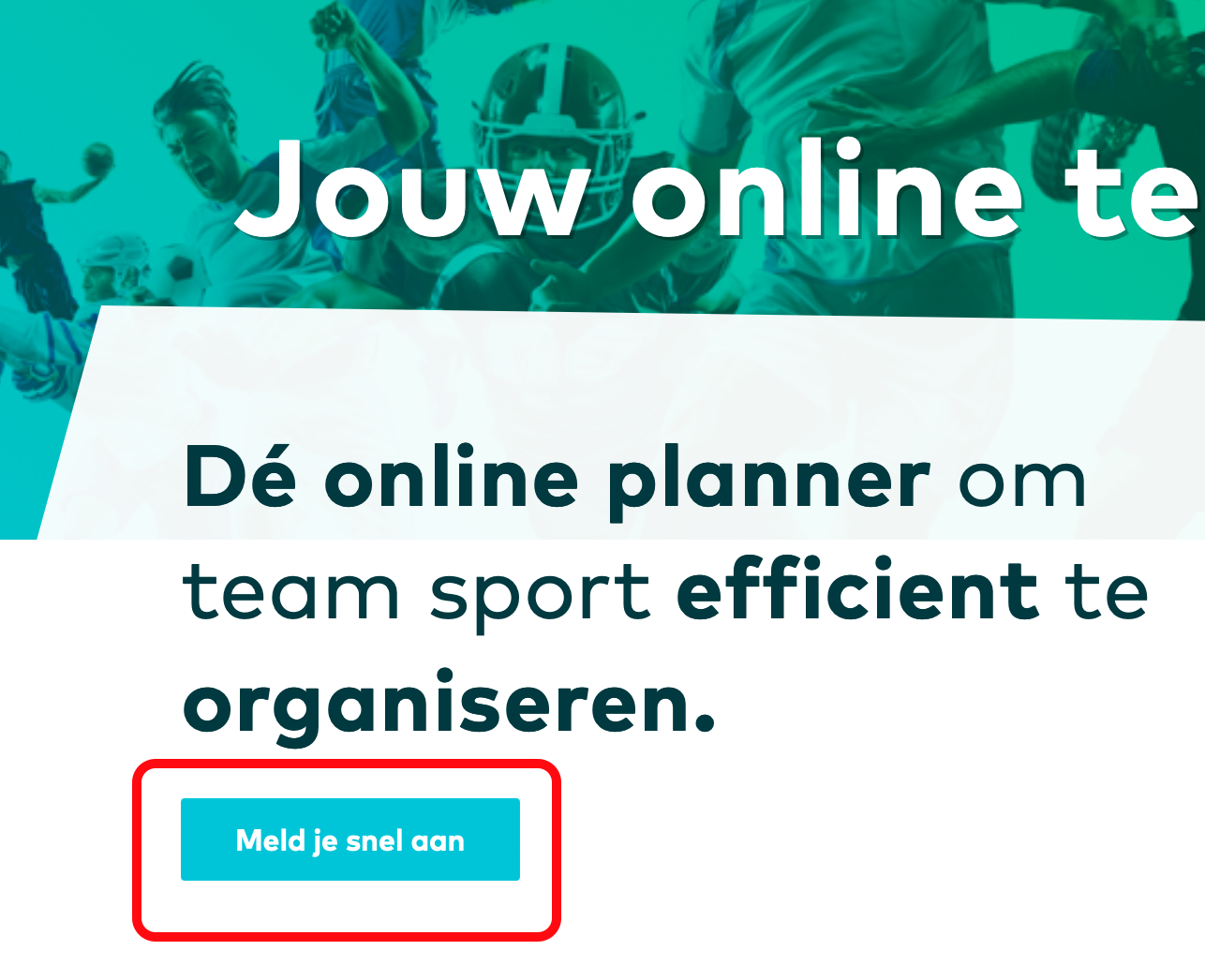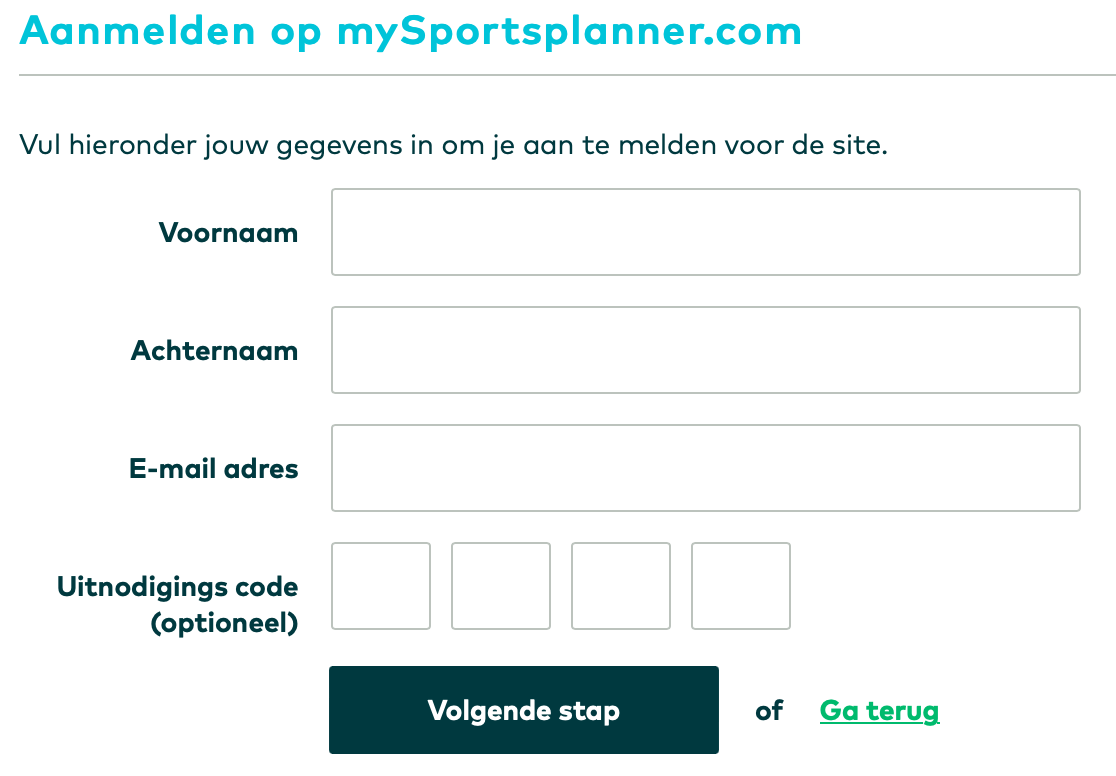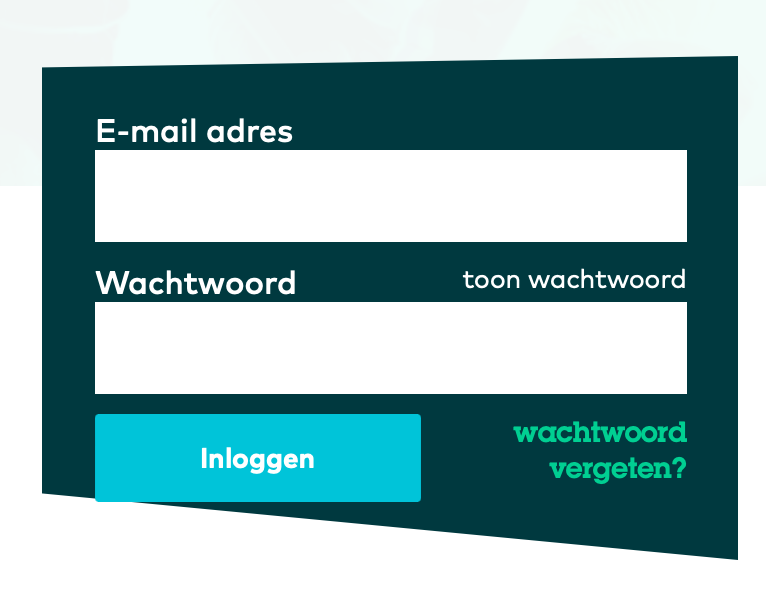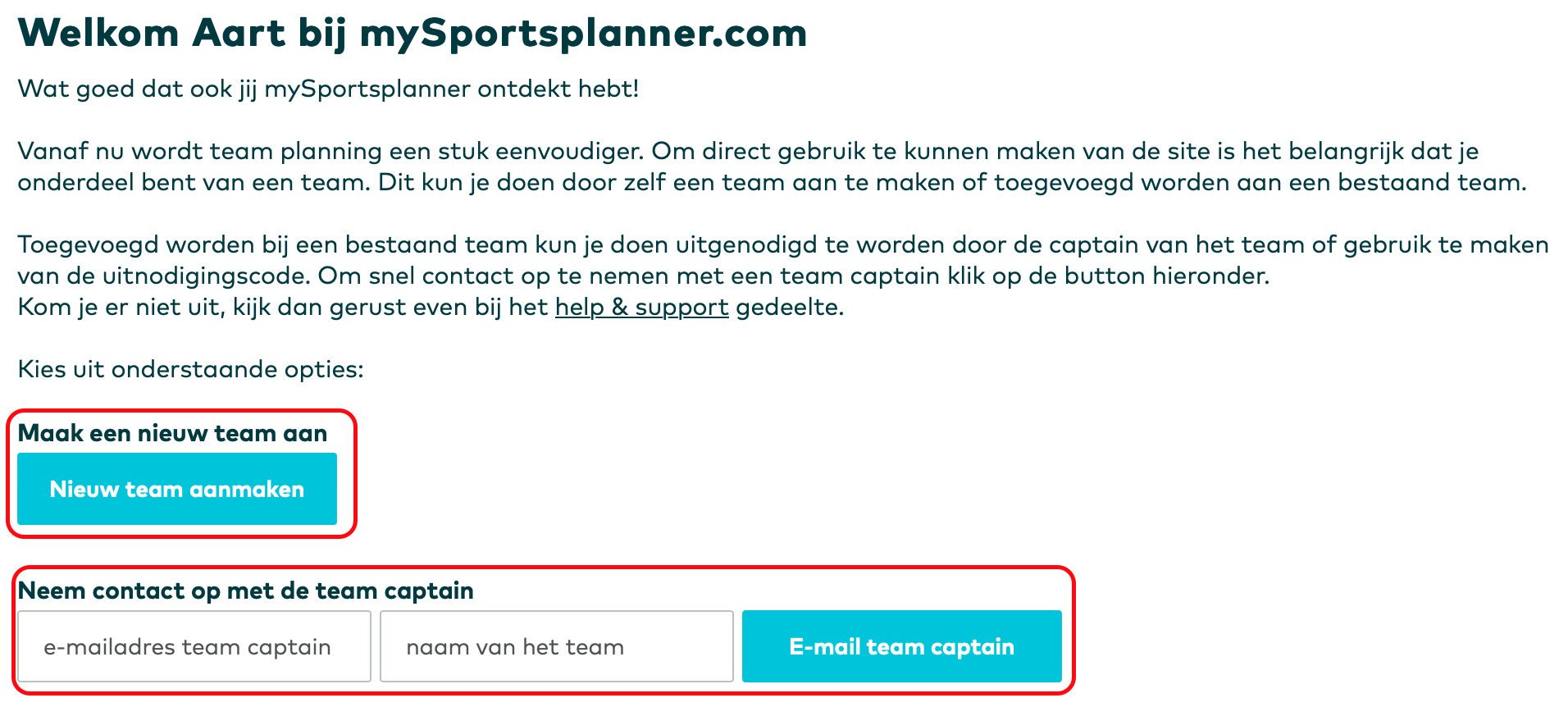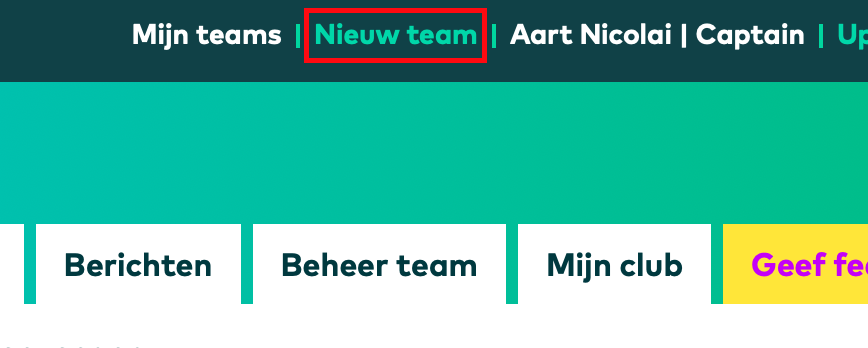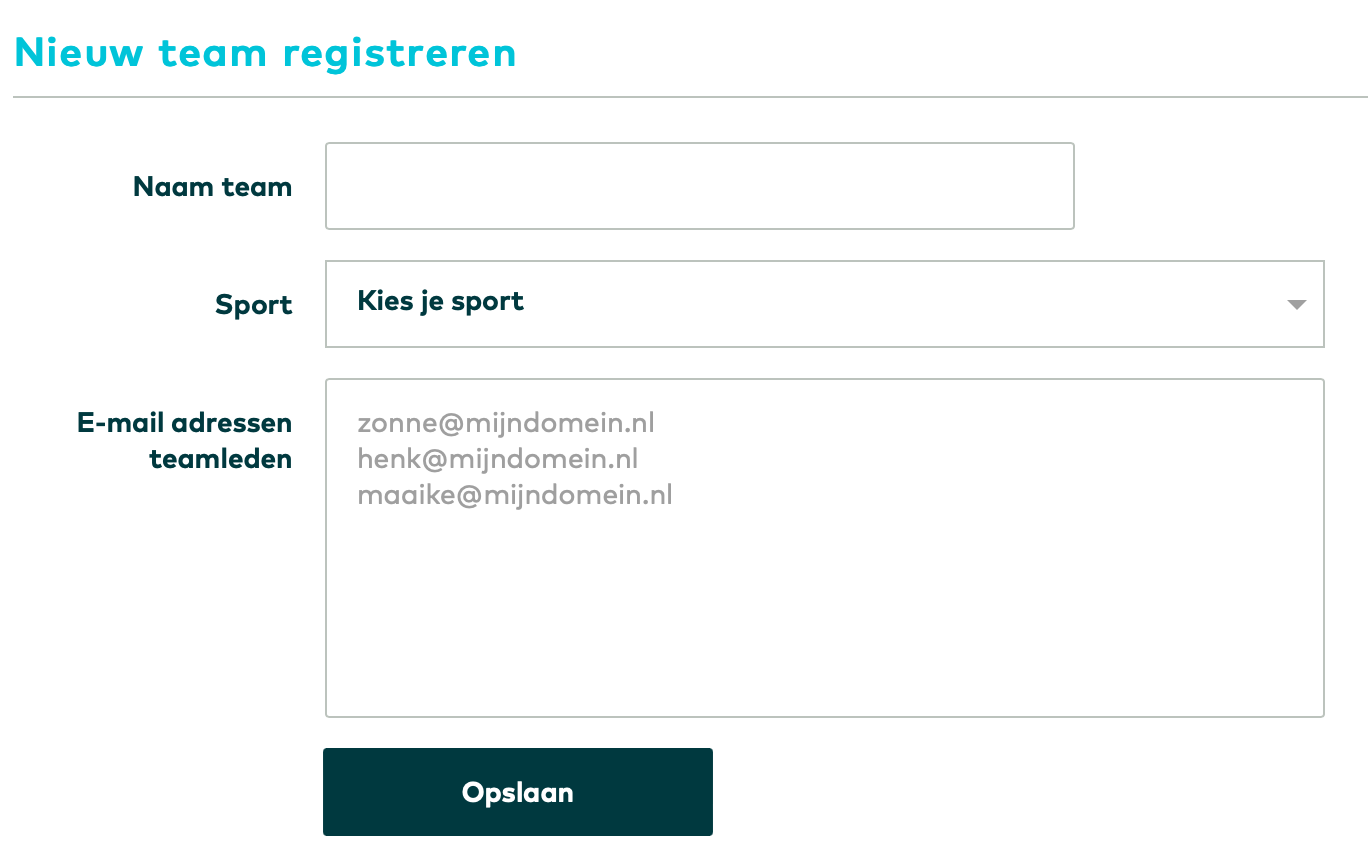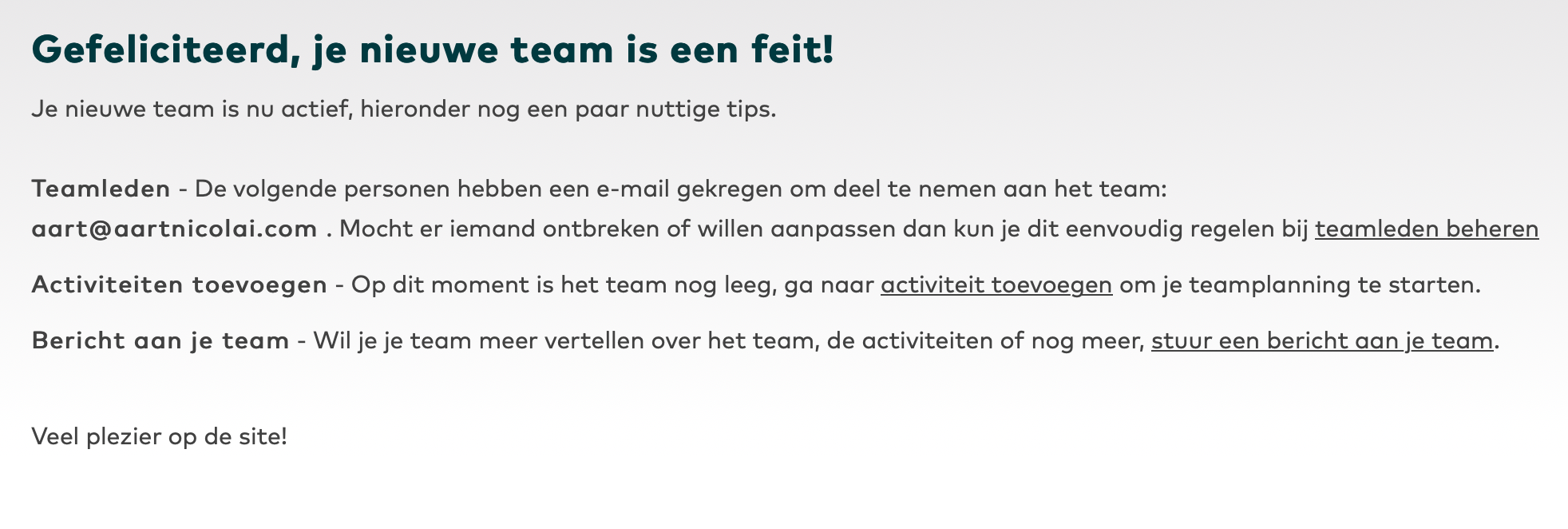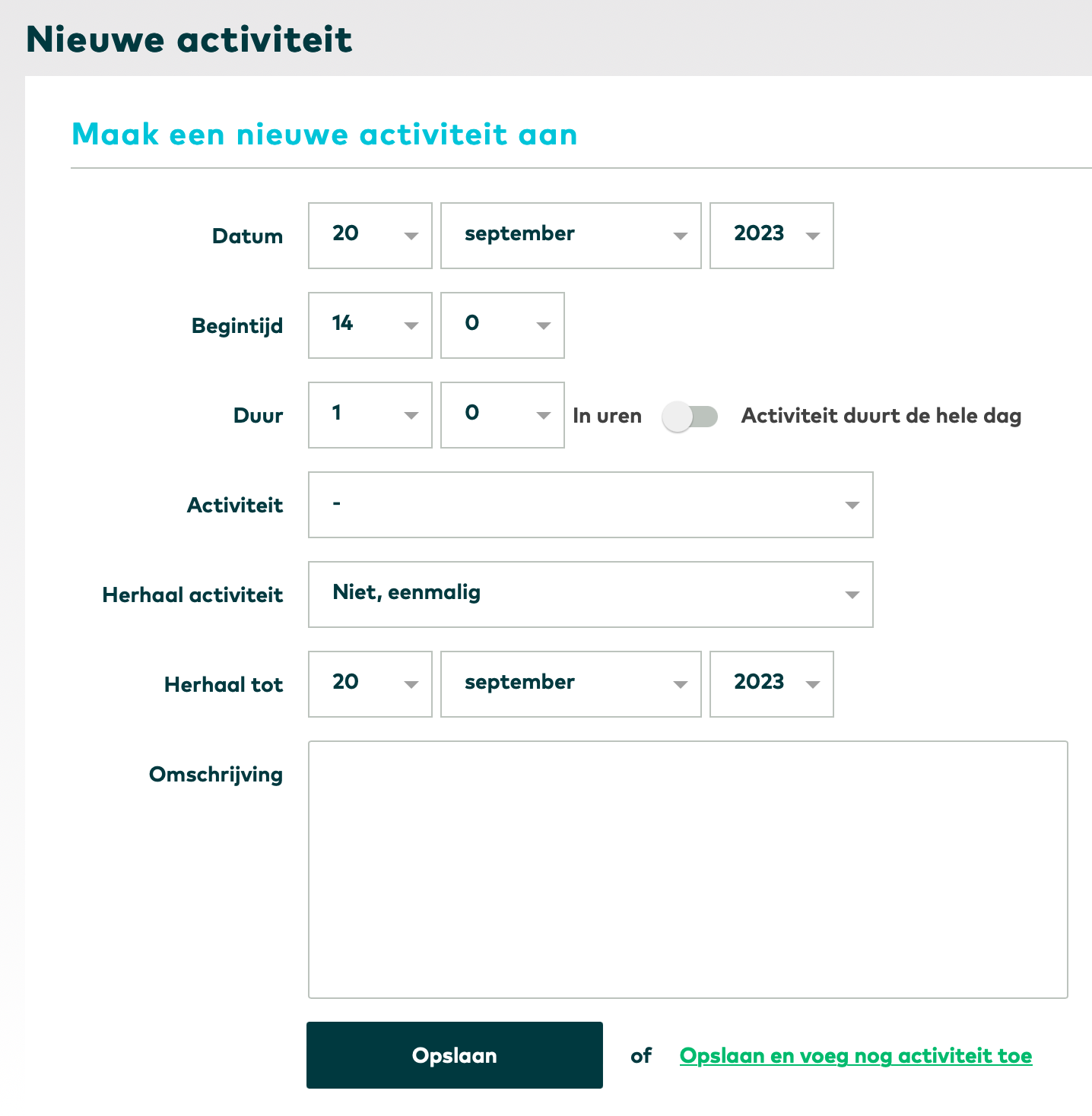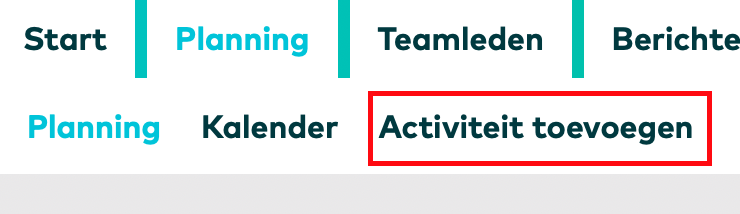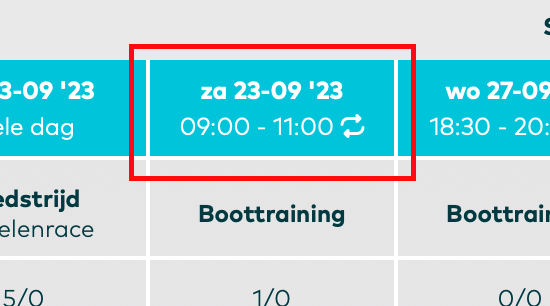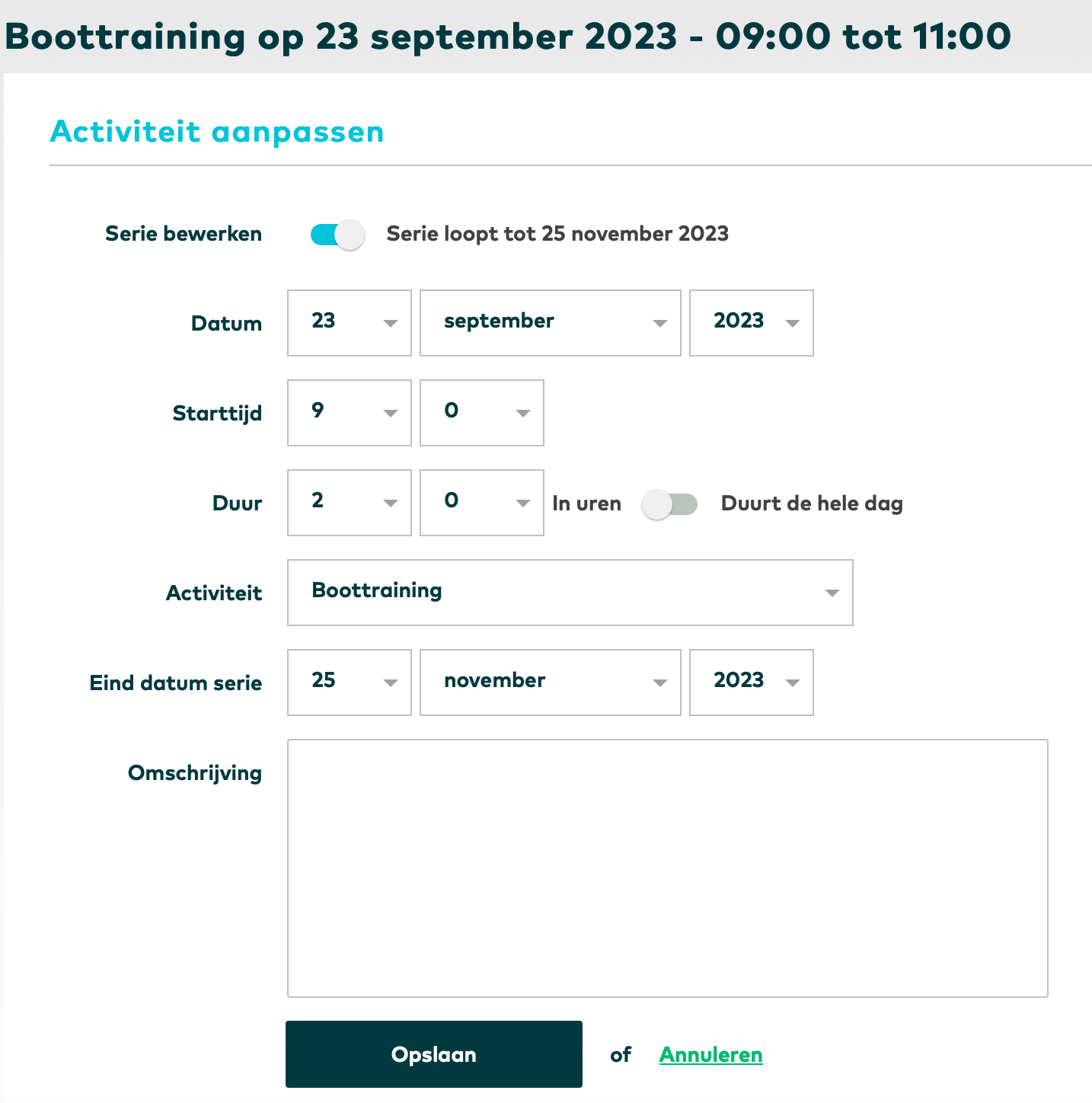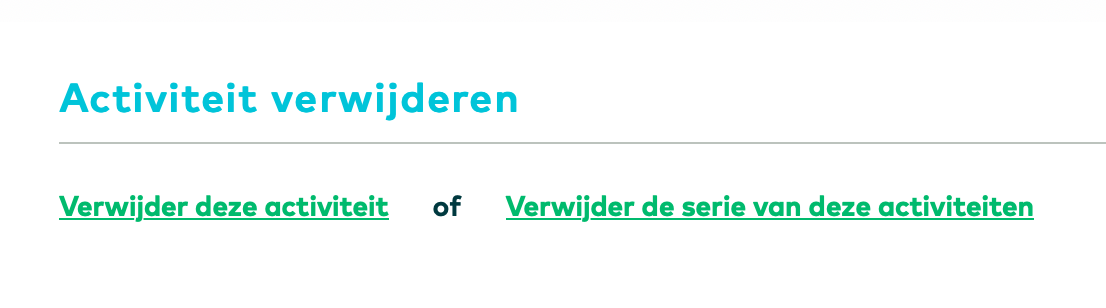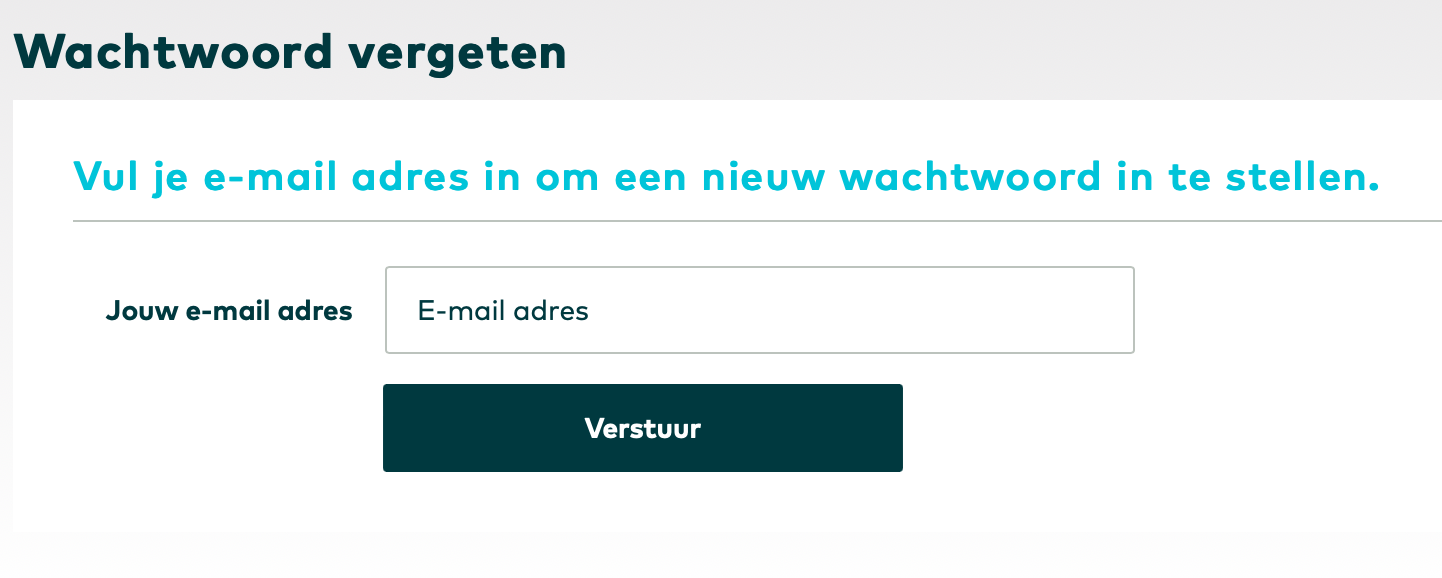Wat is mySportsplanner?
mySportsplanner is de online agenda voor teamsporters. Daarmee kunnen sport teams efficiënt alle trainingen, wedstrijden en overige uitjes plannen.
Elke teamsporter kent het probleem van het organiseren van trainingen en wedstrijden. Soms een ware opgave voor degene die dat moet doen. Met mySportsplanner is dat probleem opgelost en kan je je energie optimaal gebruiken voor je sport. Dat kan het verschil maken tussen winnen of verliezen!
De belangrijkste twee peilers van mySportsplanner zijn:
- Planningsoverzicht om de aanwezigheid van teamleden bij diverse activiteiten in een oogopslag vast te stellen.
- Teamcommunicatie om eenvoudig het reilen en zeilen van het team te beheren.
Wie zijn wij?
De website wordt beheerd door en voor sporters. De site is ontwikkeld door Aart Nicolai. In eerste instantie in 2004 alleen om het eigen teamprobleem op te lossen, maar al snel werd de tool gratis beschikbaar gesteld aan tout roeiend Nederland. De website is inmiddels generiek waardoor nu veel verschillende teamsporters enthousiast van de site gebruik maken. Naast voortdurende doorontwikkeling van de site, wordt ook nadrukkelijk gebruik gemaakt van de reacties en suggesties van de bezoekers zelf.
mySportsplanner heeft als missie het bevorderen van team sport in Nederland. Met behulp van een laagdrempelig platform kunnen team sporters eenvoudig hun team activiteiten beheren, in contact blijven met team genoten en de aangehaakt blijven met vereningen of sport gerelateerde informatie.
mySportsplanner.com introduceert een betaalde variant
Na jarenlange trouwe dienst als gratis platform, gaan we bij mySportsplanner.com een belangrijke stap zetten. Om de continuïteit van de site en apps te waarborgen én verder te kunnen bouwen aan nieuwe functionaliteiten, voeren we vanaf 1 juni 2025 een noodzakelijke aanpassing door in het gebruik van de site.
Wat betekent dit voor jou?
- Gratis variant: je kunt nog steeds kosteloos gebruikmaken van de site, maar je kunt dan lid zijn van één team.
- Teammember variant (€12 per jaar): hiermee beheer je een onbeperkt aantal teams en blijf je profiteren van alle functionaliteiten.
Heb je nu al een Premium-abonnement? Dan wordt dit automatisch omgezet naar de nieuwe Teammember-variant — je hoeft niets te doen.
Daarnaast nemen we afscheid van advertenties op de site én van integraties grote techbedrijven zoals Google en Amazon. We kiezen bewust voor meer technologische onafhankelijkheid en investeren in lokale en kleinere partijen. Dit betekent meer privacy voor jou en minder afhankelijkheid van big-tech.
Waarom deze stap?
De wereld is veranderd. Advertentie-inkomsten zijn door strengere privacywetgeving flink gedaald, terwijl de kosten voor beheer, hosting en support blijven stijgen. Ook hebben we fors geïnvesteerd in de ontwikkeling van onze mobiele apps. Met de inkomsten uit de betaalde variant kunnen we bovendien externe programmeurs inschakelen, waardoor we de kwaliteit van de site kunnen blijven waarborgen. Om mySportsplanner.com toekomstbestendig te houden, is dit moment gekomen.
We zijn trots op wat we samen met jullie hebben opgebouwd en hopen met deze stap nog vele jaren sportteams te kunnen ondersteunen.
Heb je vragen of ben je een vereniging? Neem contact met ons op via club@mysportsplanner.com.
Sportieve groet,
Het team van mySportsplanner.com
Android testers gezocht
We gaan binnenkort een Android app lanceren. Voordat we dit doen moet de app goed getest worden. Hiervoor is jouw hulp nodig.
Test je mee? Stuur een mailtje aan aart@mysportsplanner.com en je ontvangt een uitnodiging om mee te doen met de test.
Account aanmaken
Aanmelden voor het gebruik van mySportsplanner.com duurt maar een minuutje en we hebben het zo simpel mogelijk gemaakt. In het geval je hulp nodig hebt kunnen onderstaande instructies je waarschijnlijk helpen. Een account aanmaken kun je vanaf de homepage doen of via aanmaken account pagina. Er zijn een paar velden die ingevuld dienen te worden:
- Voornaam en achternaam, gebruiken we over de hele site, zodat jouw team weet wie je bent.
- E-mail, dit is je gebruikersnaam. Hiernaast gebruiken wij en je teamleden deze om met jou te communiceren.
- Uitnodigingscode, dit is een code van 4 letters. Deze kun je gebruiken om direct bij een team toegevoegd te worden. Zodra je de code ingevuld hebt verschijnt de naam van het team. Mocht je de code niet (meer) hebben dan is het geen probleem. De captain van het team kan jou altijd naderhand toevoegen aan het team.
Zodra je op de knop "volgende stap" gedrukt kom je op de bedankt pagina terecht. Als je nieuw bent op de site vragen wij jou je e-mail adres te bevestigen via de link in de e-mail die je op dat moment ontvangen hebt. Dit doen we zodat wij zeker weten dat jou e-mail klopt. Mocht je al een account hebben bij ons dan verschijnt er een melding. Er is dan geen nieuwe account aangemaakt. Je kunt dan inloggen met je bestaande account. Als je je wachtwoord niet meer weet, kun je deze hier opvragen.
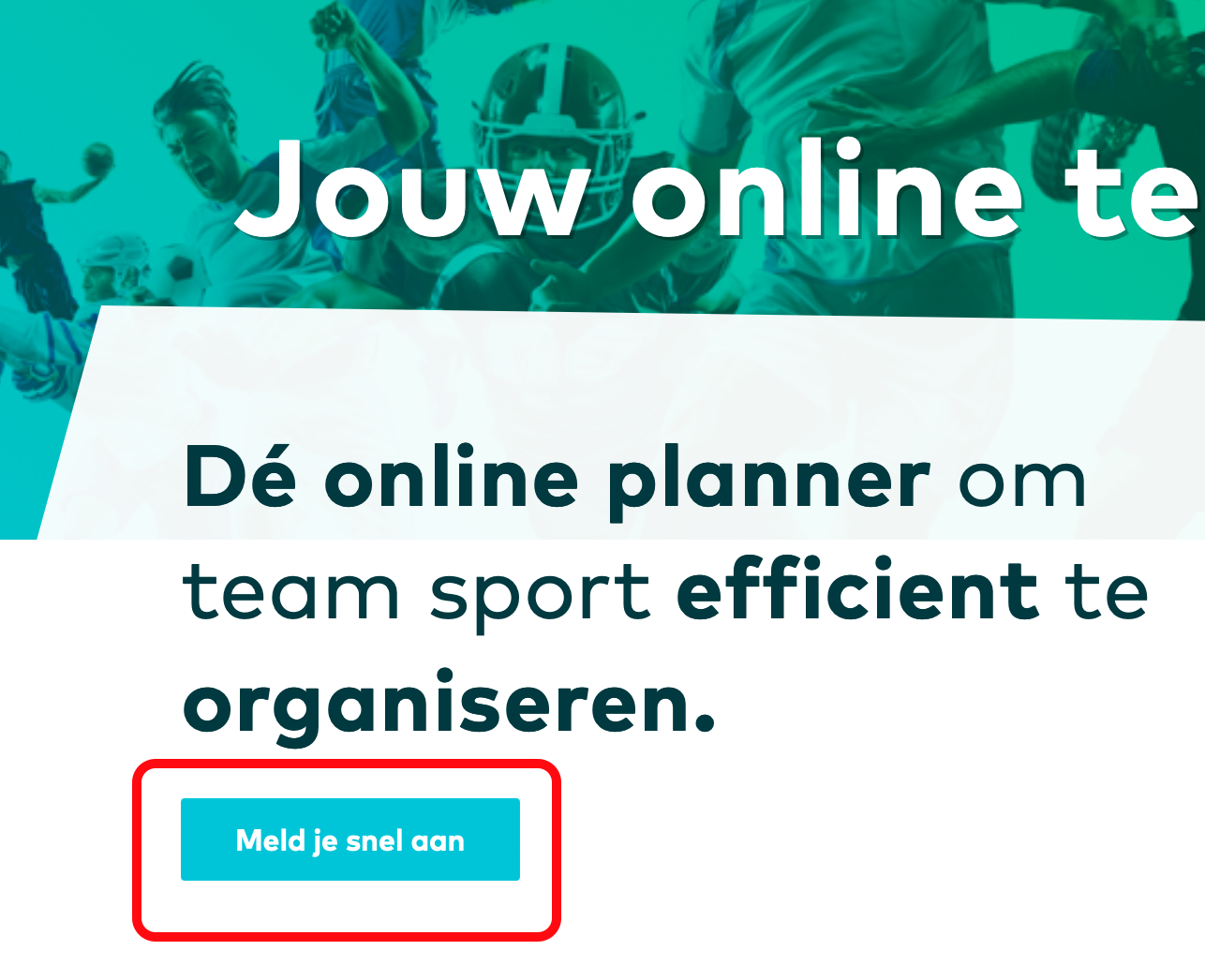
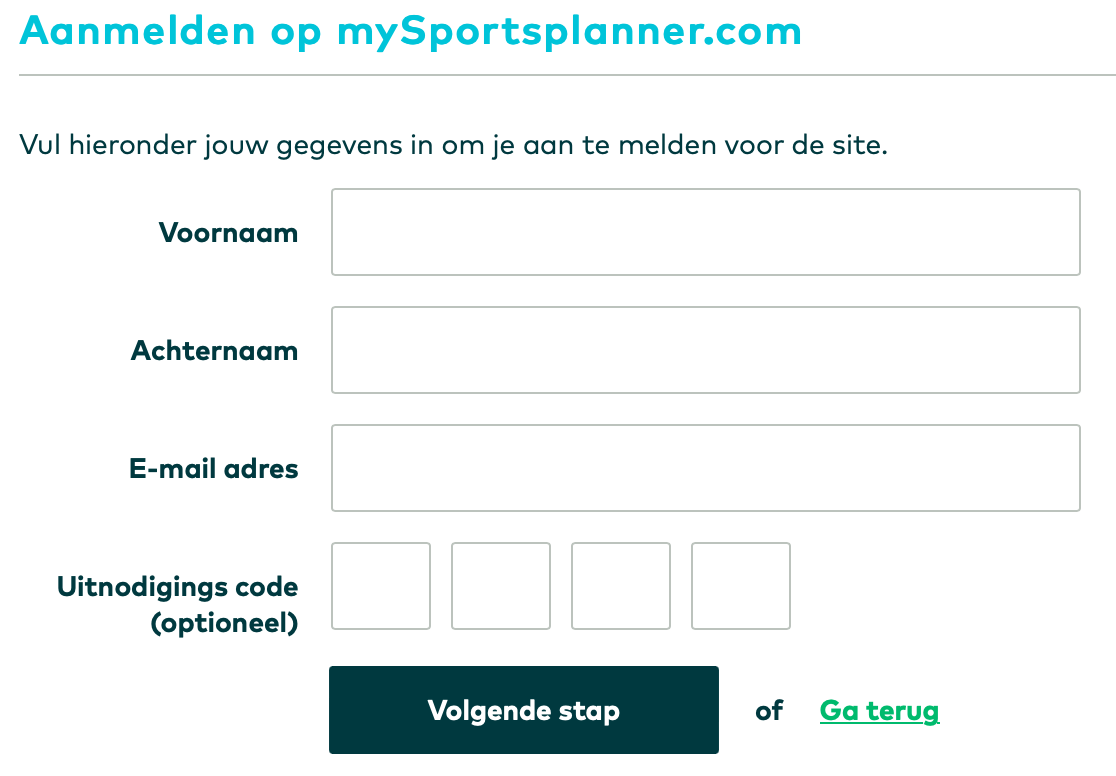
Screenshots: Homepage en account aanmaken scherm
Inloggen op de site
Op de homepage kun je met behulp van je e-mail adres en gekozen wachtwoord inloggen. Mocht je je wachtwoord vergeten zijn, dan kun je op de link "wachtwoord vergeten" klikken in het formulier. Je kunt ook inloggen zonder wachtwoord, dit heet de "magic link". Hierbij ontvang je van ons een e-mail met een inlog link. Deze link zorgt ervoor dat je aangemeld blijft zolang jij je cookies niet verwijderd uit je browser. Klik hiervoor op je paarse knop, ie hieronder.
TipMocht je niet zeker zijn van het wachtwoord wat je ingevuld hebt, kun je op "toon wachtwoord" drukken. Hiermee wordt het wachtwoord alleen zichtbaar voor jou.
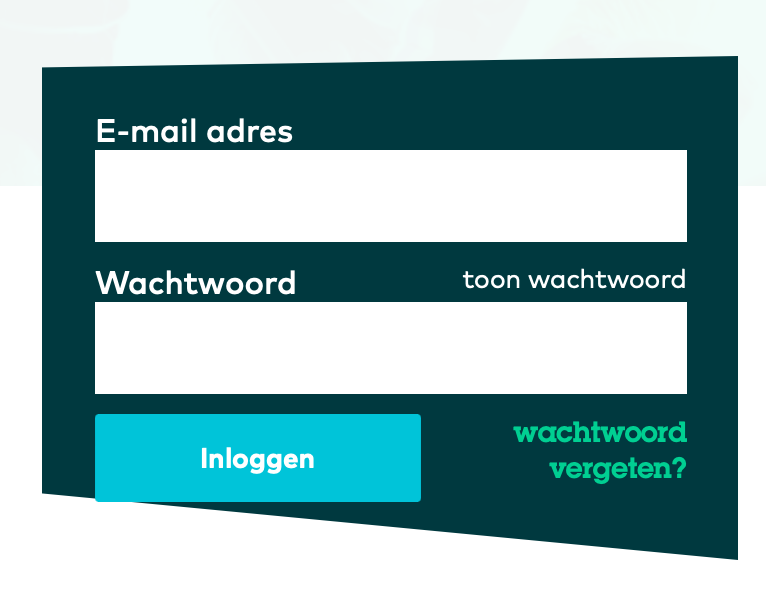
Screenshot: Inloggen op de site
Team aanmaken
Om gebruik te kunnen te maken van mySportsplanner is het de bedoeling dat je in een team zit. Dit kan een bestaand team zijn of je kunt er voor kiezen zelf een team aan te maken. Een team aanmaken kan vanaf verschillende plekken vanuit de onderstaande situaties:
Je zit nog niet in een team
Na inloggen kom je op een pagina waarbij je een team kunt aanmaken of contact kunt opnemen met de captain van een bestaand team. Als je kiest voor het "Nieuw team aanmaken" wordt je doorverwezen naar een pagina waar je je nieuwe team tot leven kunt brengen. Indien toegang wilt hebben tot een bestaand team kun je gebruik maken van het invulformulier daaronder. Hiermee stuur je een e-mail naar de captain van het team waar jij aan toegevoegd wilt worden. Je kunt ook de naam van het team invullen, deze opmerking wordt meegenomen in het bericht naar de captain.
Let opHet kan zijn dat je geen reactie van de captain ontvangt. Wij controleren het e-mail adres van de captain niet in de database. Het is dus aan jou om het juiste e-mail adres in te vullen.
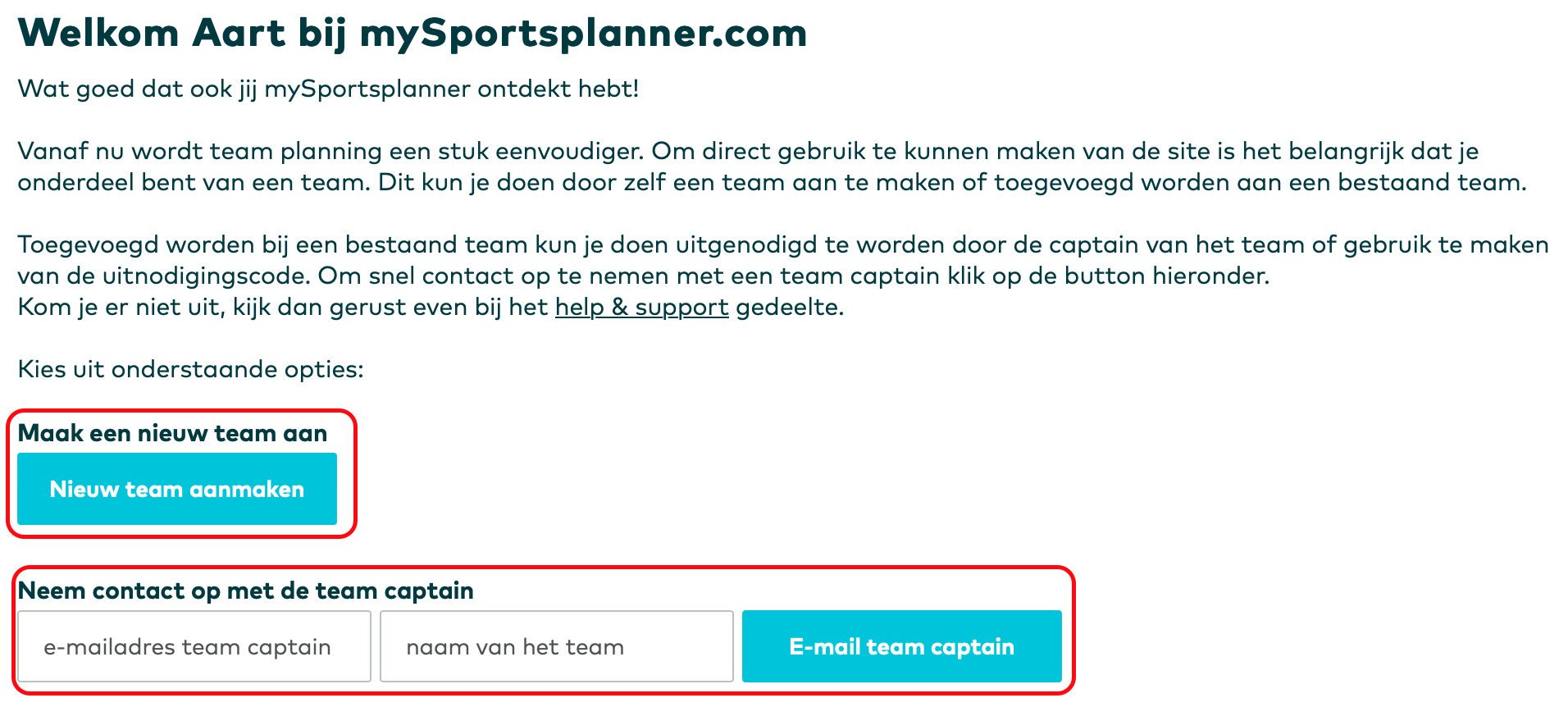
Screenshot: Keuze team aanmaken of contact opnemen met captain
Je zit al in een team
In dit geval kom je na inloggen op je vertrouwde overzicht uit. Om een nieuw team aan te maken klik je, bovenaan de pagina, op "Nieuw team". Deze pagina brengt je naar het formulier voor het aanmaken van een nieuw team.
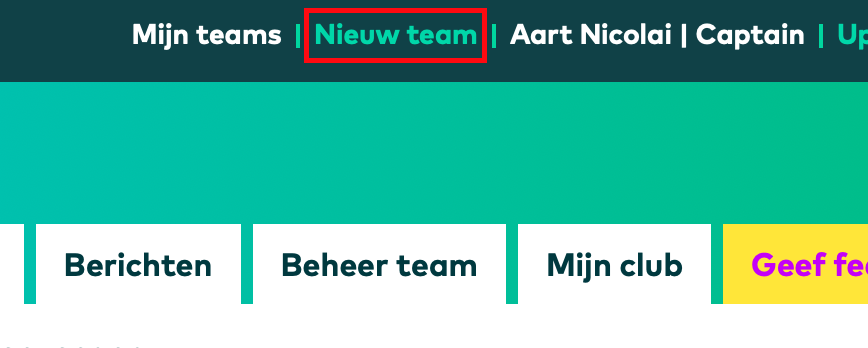
Screenshot: Nieuw team link in top navigatie
Nieuw team registreren
Vul op dit formulier de volgende velden in:
- Naam team
- Sport, kies uit de lijst
- Teamleden, indien je teamleden al weet kun je hen uitnodigen door hun e-mail adres hier in te vullen. Zij ontvangen dan een uitnodigings e-mail. Dit is optioneel.
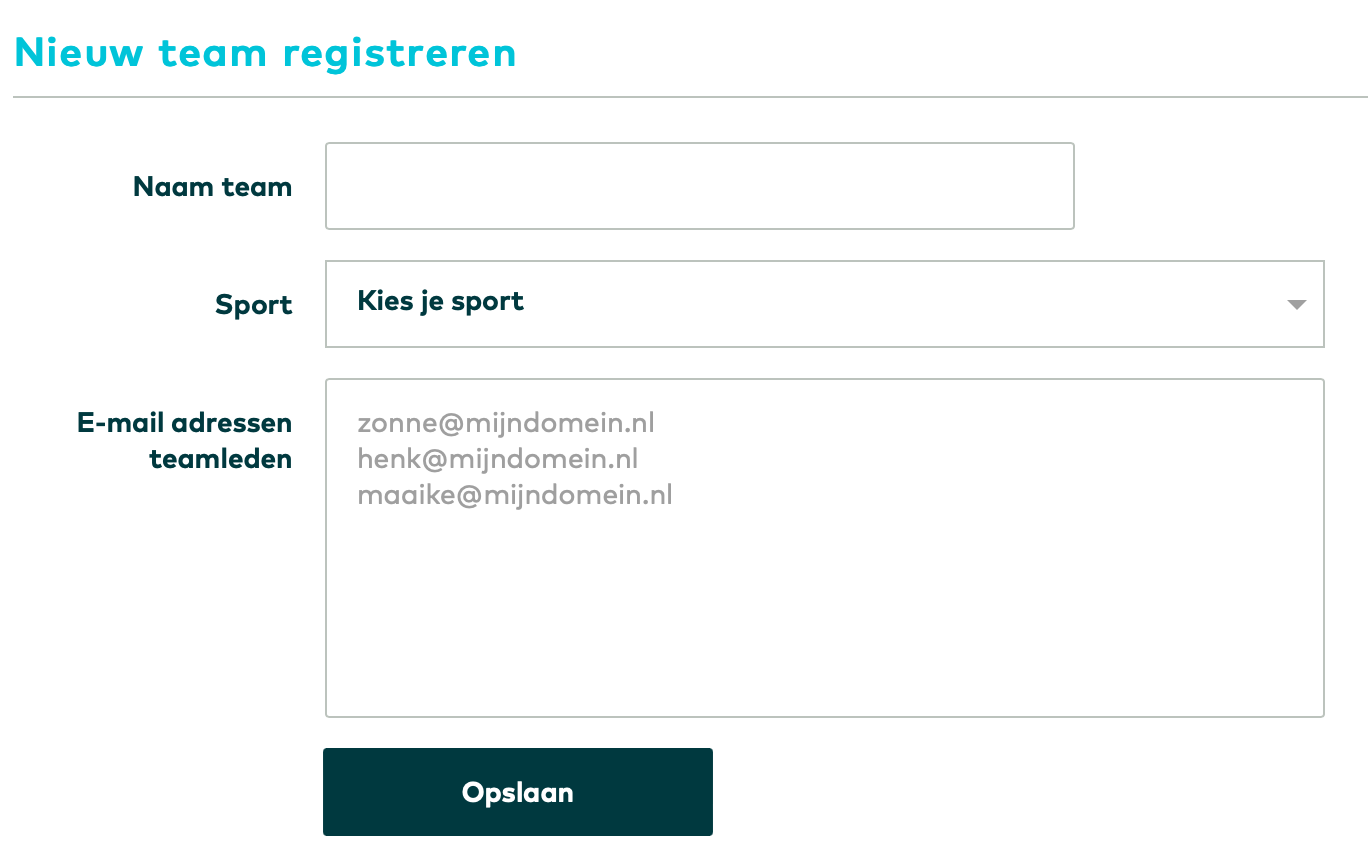
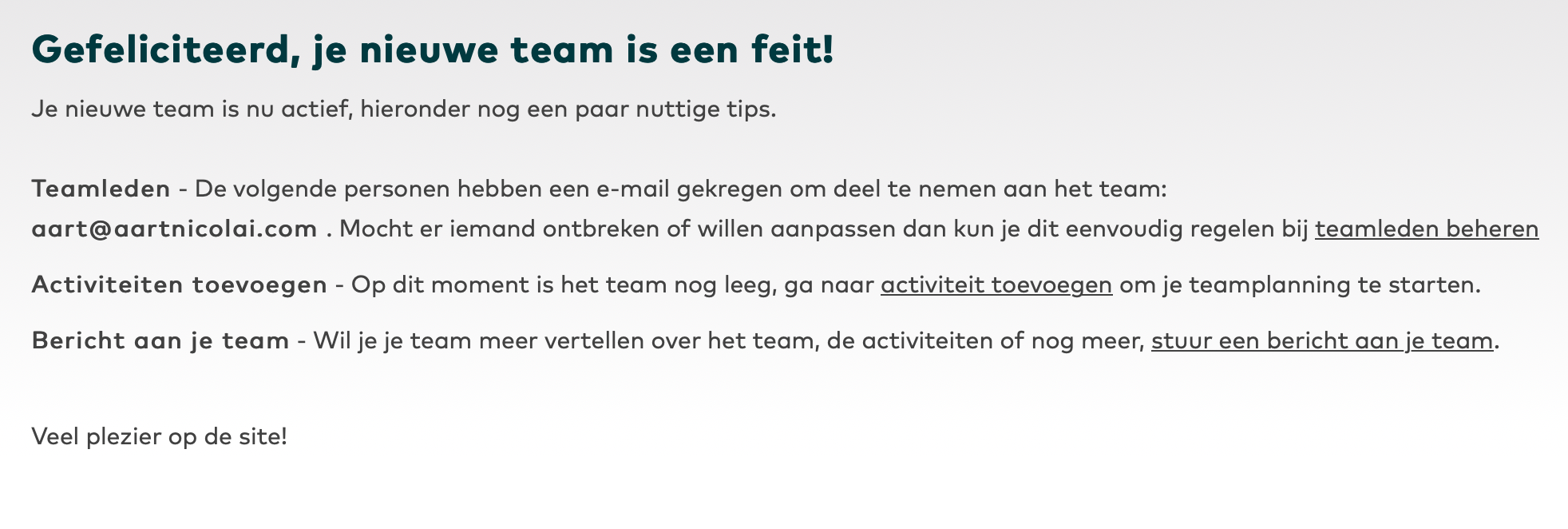
Screenshot: Nieuw team pagina en "Gefeliciteerd met je team" pagina.
Activiteit toevoegen
Een team activiteit toevoegen kun je eenvoudig doen door in het onderdeel "Planning" op de link Activiteit toevoegen te drukken. Je komt op een pagina waar je de gegevens over de activiteit kunt invullen.
- Datum, de datum waarop de activiteit plaatsvindt. Deze datum mag ook in het verleden liggen als je dat prettig vindt.
- Begin tijd, tijdstip wanneer de activiteit start. Dit gaat volgens de 24-uurs notatie
- Duur, de duur van de activiteit in uren en kwartieren. Mocht de activiteit de hele dag duren, klikt dan op de knop "Activiteit duurt de hele dag"
- Activiteit, kies de activiteitsoort, zoals training, wedstrijd, etc. Deze kun je beheren bij Team instellingen indien je captain bent van het team.
- Herhaal activiteit, je kun een activiteit op een aantal manieren opslaan. Als eenmalige activiteit of repeterend.
- Dagelijks
- Wekelijks
- Maandelijks
- Jaarlijks
- Herhaal tot, indien je een activiteit wilt laten herhalen kun je hier een einddatum opgeven. De activiteit wordt dan tot en met de eind datum opgeslagen.
- Omschrijving, dit is ruimte om de activiteit te beschrijven. Bijvoorbeeld het trainingsprogramma, wedstrijd informatie, etc..
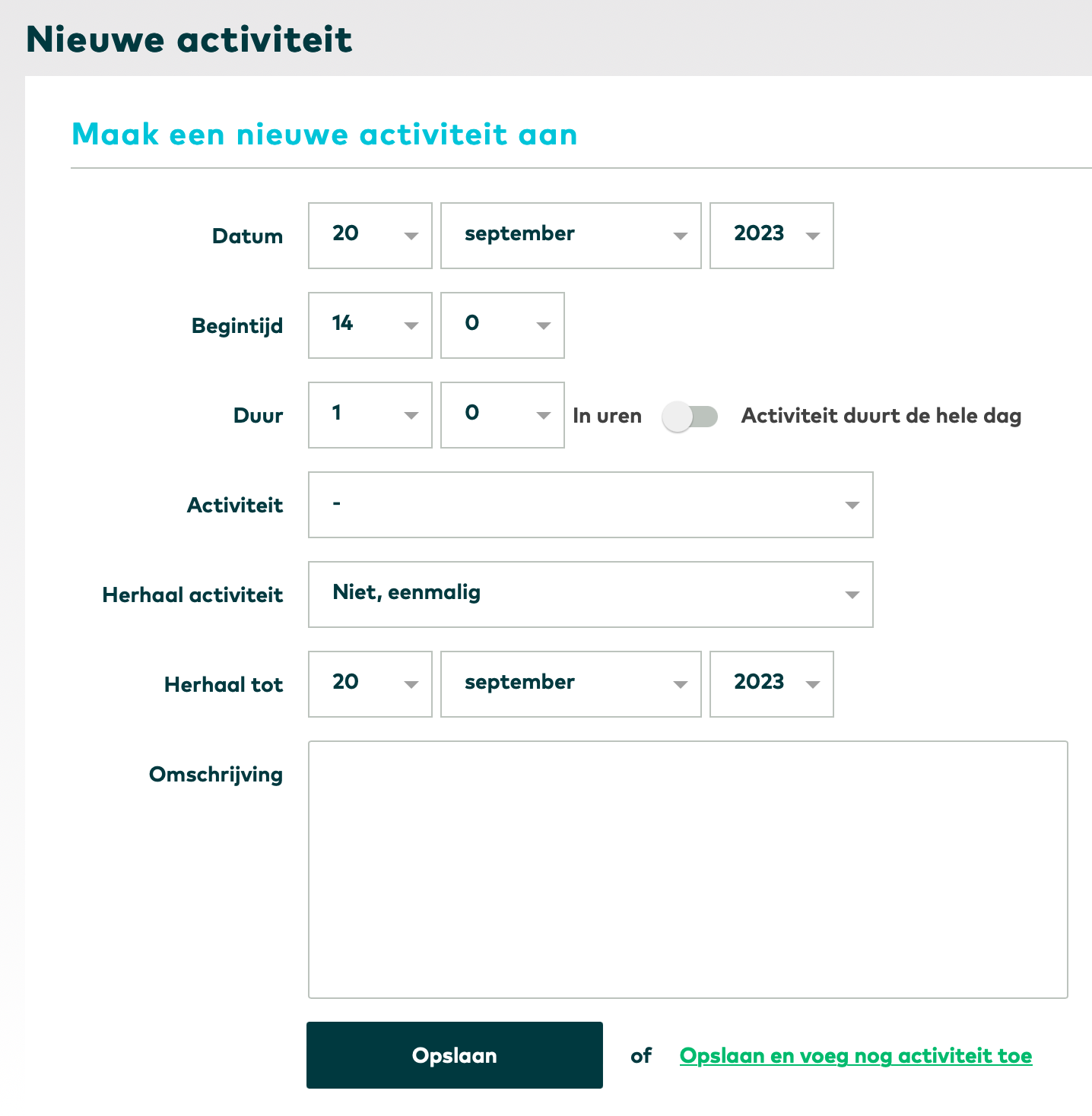
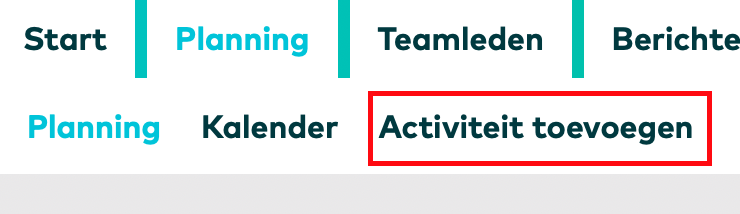
Screenshot: Activiteit toevoegen
Activiteit bewerken / verwijderen
Een activiteit bewerken kan eenvoudig door in het planningsoverzicht op de activiteit datum en tijd te drukken. Je wordt dan doorverwezen naar de activiteit pagina waar je de aanpassingen kunt doen. Dit formulier is nagenoeg hetzelfde als het formulier om een nieuwe activiteit toe te voegen met één groot verschil. Indien je een repeterende activiteit geselecteerd (dit zie je ook aan het icoontje op het planningsoverzicht), dan kun je op deze pagina kiezen tussen om:
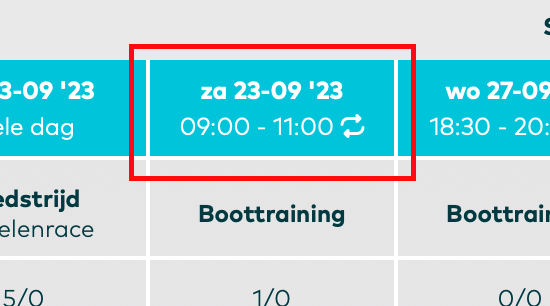
Screenshot: Activiteit kiezen
Eén activiteit of de serie bewerken
De keuze om één activteit of de hele serie te bewerken.
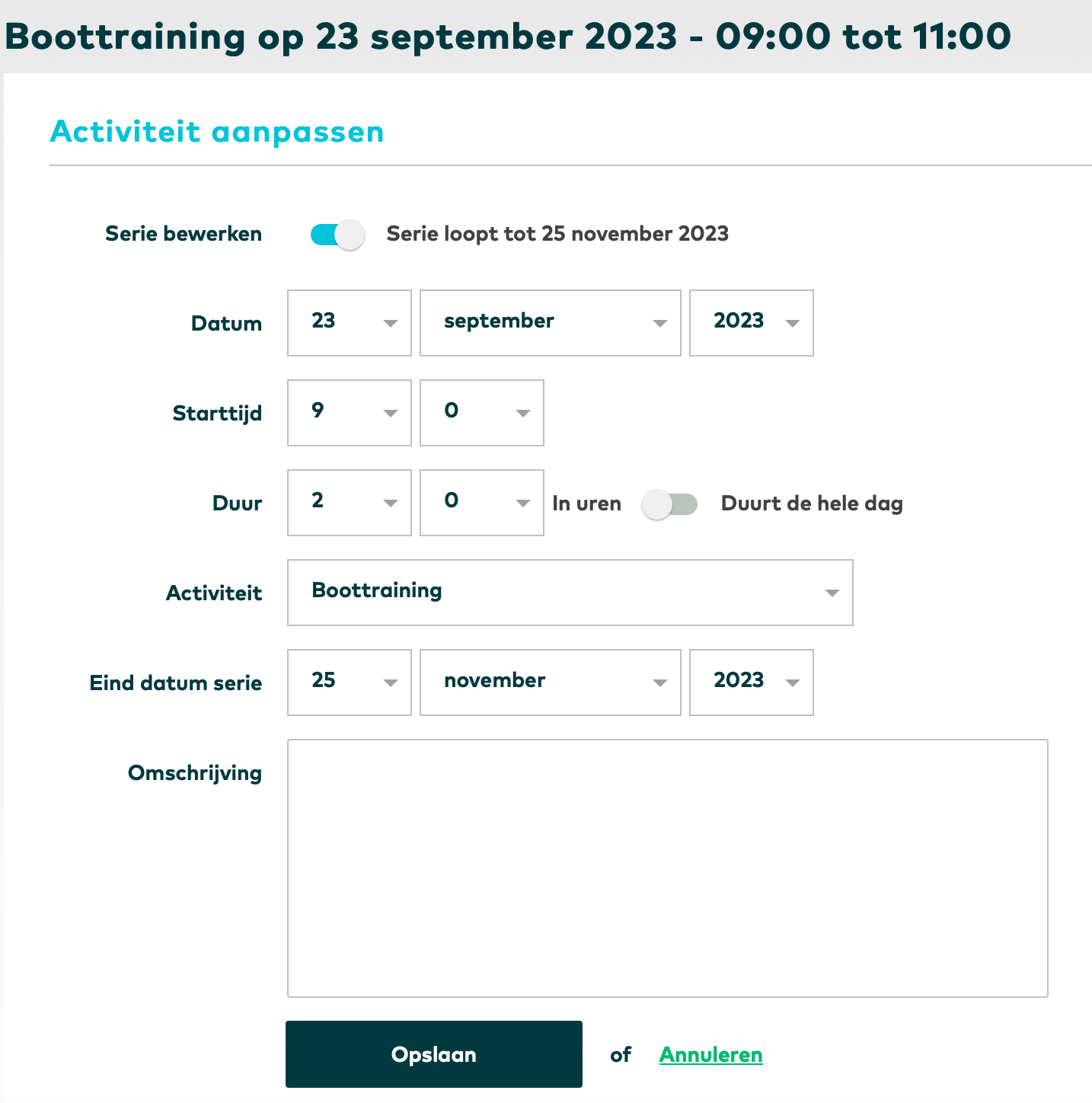
Screenshot: Activiteit bewerken
Activiteit verwijderen
Onderaan de pagina kun je de activiteit verwijderen. Kies voor deze activiteit of juist de hele serie.
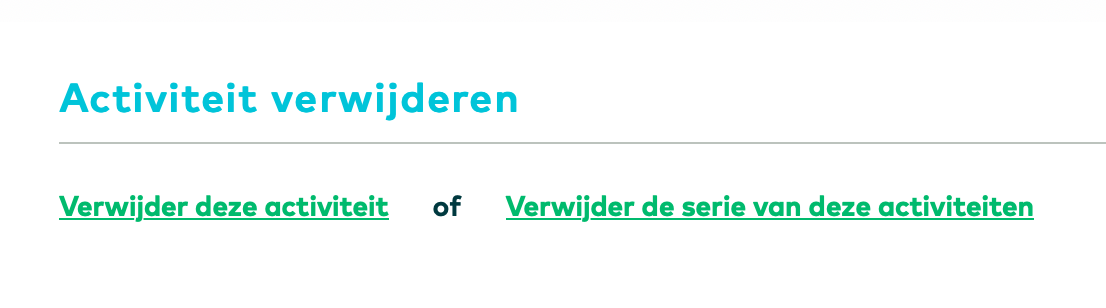
Screenshot: Activiteit verwijderen
Planningsoverzicht
Het planningsoverzicht is het kloppend hart van de site. Op deze pagina komt dehele teamplanning samen. Hier zie je alle activiteiten, teamleden en beschikbaarheid in een rooster terugkomen. Naast het inzichtelijk maken van je teamplanning kun je hier ook jouw beschikbaarheid opgeven.
Weergave functionaliteiten
- Bladeren - Blader door de pagina's met de "Vorige", "Vandaag" en "Volgende" knoppen rechtsboven aan het schema.
- Sorteren - Sorteer op functie, naam of meetellend teamlid. Twee drukken op de sortering draait de volgorde om.
- Aantal aanwezigen - De aantal aanwezigen wordt per activiteit bijgehouden. Bij team instellingen kun je aangeven wat het minimaal aantal teamleden per activiteit is. Zodra aantal bereikt is kleurt het vakje groen, anders blijft het vakje rood. Indien je dit niet hebt ingesteld is er geen kleur.
- Teamlid functie's - Teamleden aan de linkerkant van het schema hebben aan de linkerzijde van het vakje een kleur. Deze kleur groepeert de teamlid functie's en geeft snel een overzicht. Een * (sterretje) achter naam geeft aan of het team meetelt in de totalen.
- Exporteer naar Outlook/iCal - Wil je de hele planning in je Outlook calender hebben klik dan op de link "Exporteer naar Outlook/iCal" en volg de instrcuties. Hierna wordt jouw kalender automatisch bijgehouden.
- Wisselen van team weergave - Wil je naar een ander team klik dan bovenaan de pagina op "Mijn teams".
Beschikbaarheid opgeven
Beschikbaarheid opgeven is heel eenvoudig. Klik op het icoontje onder de activiteit naast jouw naam. Jou beschikbaarheid verandert dan vanzelf van groen, rood en naar geel en zo verder. Opslaan in de database gebeurd automatisch.
- Notitie opgeven - Wil je een korte notitie meegeven aan jouw beschikbaarheid klik dan op "memo". Een dialoog venster zal openen.
- Notitie weghalen - Open de memo, haal de tekst weg en druk op Opslaan
- Activiteit is bevroren - Het kan zijn dat de beheerder een limiet heeft ingesteld waardoor je een bepaald aantal uren voordat de activiteit plaatsvindt geen aanpassingen kunt doen in beschikbaarheid. Als dit het geval is, krijg je een melding bovenin het scherm te zien dat de tijd verstreken is.
Team instellingen
Team instellingen zijn toegankelijk voor teamleden met de rol "beheerder". Dit kunnen meerdere teamleden zijn. Het beheer van beheerders wordt hieronder uitgelegd.
Als beheerder van een team kun je de team instellingen beheren. Dit kun je doen door op de link "Team instellingen" te drukken in het planningsoverzicht. Hier kun je de volgende instellingen beheren of bekijken:
- Naam team - De zichtbare naam van het team
- Sport - Sport van het team. Hier zijn geen instellingen aan gekoppeld
- Vereniging - Eventuele verening waasr het team bij hoort. Mocht jouw verening er niet bij staan neem dan even contact met ons op.
- Minimum aantal deelnemers - Aantal deelnemers op groen zodat een activiteit door kan gaan. Dit is optioneel.
- Activiteiten beheer - Wie mogen de activiteiten bewerken, toevoegen of verwijderen. Dit kan iedereen in het team zijn of alleen de beheerders.
- Activiteit bevriezen - Beschikbaarheid opgeven voor activiteiten kan bevroren worden een bepaalde tijd voordat de activiteit plaatsvindt. Het teamlid zal in dat geval een melding krijgen. Deze kun je invullen in het veld "Melding aan teamleden".
- Uitnodigingscode - De uitnodigingscode kun je gebruiken om aan nieuwe teamleden te sturen. Hiermee kan een nieuw teamlid, ongeacht of deze al een account heeft op de site, toegevoegd worden aan het team.
Team activiteiten & teamlid attributen
Teamlid attributen kun je gebruiken om extra kenmerken toe te voegen aan je teamleden. Denk bijvoorbeeld aan functie, plek op het veld, etc. De team activiteiten zijn de bezigheden van jouw team, bijvoorbeeld: training, wedstrijd, borrel, etc.. Deze selecteer je per activiteit.
Teamleden beheren
Content volgt
Account instellingen
Content volgt
Team berichten
Content volgt
Wachtwoord vergeten
Indien je je wachtwoord vergeten bent kun je via pagina Wachtwoord vergeten een nieuw wachtwoord opvragen. Vul je e-mail adres en druk op Verstuur. Indien het e-mail bekend is bij ons ontvang je een e-mail. In de deze e-mail staat een unieke link. Deze link brengt je naar een pagina waar je een nieuw wachtwoord kunt kiezen. Let op: Deze code is slechts beperkt houdbaar.
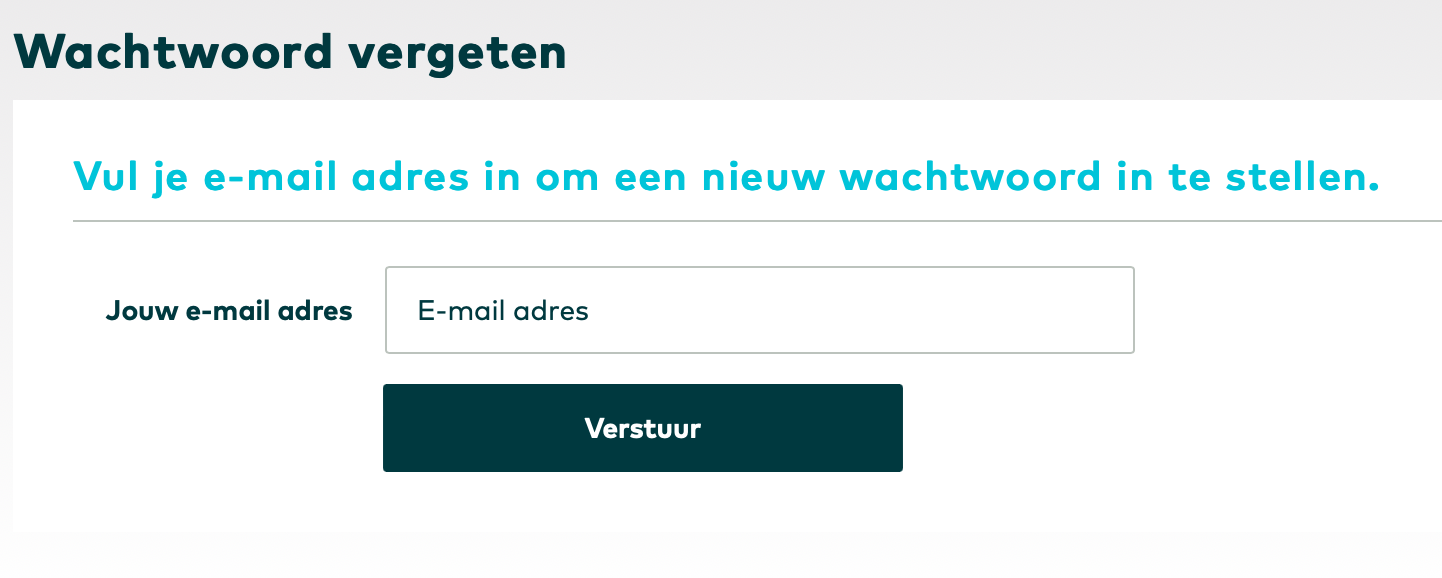
Screenshot: Wachtwoord vergeten
Abonnenment
Waarom introduceert mySportsplanner een betaalde variant?
Na jarenlange trouwe dienst als gratis platform, gaan we bij mySportsplanner.com een belangrijke stap zetten. Om de continuïteit van de site en apps te waarborgen én verder te kunnen bouwen aan nieuwe functionaliteiten, voeren we vanaf 1 juni 2025 een noodzakelijke aanpassing door in het gebruik van de site.
Wat betekent dit voor jou?
- Gratis variant: je kunt nog steeds kosteloos gebruikmaken van de site, maar je kunt dan lid zijn van één team.
- Teammember variant (€12 per jaar): hiermee beheer je een onbeperkt aantal teams en blijf je profiteren van alle functionaliteiten.
Heb je nu al een Premium-abonnement? Dan wordt dit automatisch omgezet naar de nieuwe Teammember-variant — je hoeft niets te doen.
Daarnaast nemen we afscheid van advertenties op de site én van integraties grote techbedrijven zoals Google en Amazon. We kiezen bewust voor meer technologische onafhankelijkheid en investeren in lokale en kleinere partijen. Dit betekent meer privacy voor jou en minder afhankelijkheid van big-tech.
Waarom deze stap?
De wereld is veranderd. Advertentie-inkomsten zijn door strengere privacywetgeving flink gedaald, terwijl de kosten voor beheer, hosting en support blijven stijgen. Ook hebben we fors geïnvesteerd in de ontwikkeling van onze mobiele apps. Met de inkomsten uit de betaalde variant kunnen we bovendien externe programmeurs inschakelen, waardoor we de kwaliteit van de site kunnen blijven waarborgen. Om mySportsplanner.com toekomstbestendig te houden, is dit moment gekomen.
Ik heb al een Premium abonnement.
Gebruikers die een Premium abonnement hadden voor de overgang zijn overgezet naar het Teammember abonnement. Hiervoor hoef je niks te doen.
Ik heb een gratis account, maar zie mijn geselecteerde team niet.
Als je een gratis account hebt, heb je toegang tot één team. Indien jij een team selecteerd hebt, maar deze niet ziet stuur dan een e-mail aan contact@mysportsplanner.com voor een oplossing.
Ik heb een gratis account, maar zie mijn andere teams niet.
Als je een gratis account hebt, heb je toegang tot één team. Dit betekent dat de andere teams waar je bij hoort niet meer zichtbaar voor jou. Wil je gebruik maken van al je teams raden wij je aan om een Teammember account te nemen. Dit kun je doen via de upgrade pagina
Ik zie in de planning teamleden staan met een uitroepteken achter hun naam
Als je op het planningsoverzicht teamleden ziet staan met een rood uitroepteken achter hun naam, dan betekent dit dat zij een gratis account hebben op onze site. Kenmerkend voor een gratis account is dat je toegang hebt tot één team naar keuze. In dit geval is er een ander team gekozen als voorkeursteam. Indien het teamlid gebruik wilt maken van alle teams dan raden aan om een Teammember account te nemen. Dit kan via de upgrade pagina.
Ik zit bij een vereniging, is daar iets voor gereleld?
Het Teammember abonnement is individueel. Je kunt zoveel teams aanmaken als je wilt. Wij hebben met een aantal verenigingen afspraken gemaakt voor een club account. Club accounts zijn voor verenigingen die MSP gebruiken voor instructie - en opleidingsploegen of andere teams waarbij de club de hoofdgebruiker is. Vraag bij jou club of er een regeling is met ons.
Ik heb een gratis account en wil upgraden
Je kunt eenvoudig omschakelen van gratis naar Teammember variant, ga hiervoor naar de upgrade pagina
Website & App
Ik kan de app van mySportsplanner niet in de app store vinden
Dat klopt, want mySportsplanner heeft geen app. In plaats van een app maakt de site gebruik van zgn Progressive WebApp technology. Dit betekent dat de site zich kan gedragen als een app, zoals dat je de site op je startscherm kan zetten of notificaties kan ontvangen en nog veel meer. Dit heeft als voordeel dat er maar een platform onderhouden hoeft te houden in plaats van 3 (web, iOS en Android) en dus de kosten laag houdt. Deze technology komt steeds voor. Als je de site nog niet geinstalleerd hebt verschijnt ervanzelf een melding op je scherm.
Ik krijg "pagina niet gevonden" (404) op mijn scherm
Het kan zijn dat jouw oude bookmarks niet meer werken zoals mysportsplanner.com/default.asp of mysportsplanner.com/?action=schedule of andere addressen. Deze worden afgevangen maar het kan voorkomen dat je browser deze nog onthouden heeft. Om dit op te lossen raad ik je aan om de pagina even te verversen door shift+ververs (refresh) in te drukken. Hierdoor haalt de browser een nieuwe versie op. Werkt dit niet, raad ik je aan om naar mysportsplanner.com te gaan.
Account
Ik ben nieuw op de site en wil toegevoegd worden aan een team
Neem contact op met de beheerder van het team en vraag deze jou toe te voegen mbv jouw e-mail adres.
Ik moet telkens mijn wachtwoord opnieuw invullen
Het kan gebeuren dat je uit verleden meerdere accounts hebt opgezet onder hetzelfde e-mailadres. Hierdoor weet het systeem niet welke account leidend is. Om dit op te lossen kun je alle account met hetzelfde e-mailadres samenvoegen. Log in op de site en ga naar Accounts samenvoegen
Hoe kan ik uit een team stappen?
Ga naar jouw account pagina en dan naar onderdeel Teams. Hier kun je een team verlaten. Je kunt ook de beheerder van het team vragen jou uit het team te halen.
Ik wil mijn account sluiten
Als je je account wilt sluiten, ga dan naar jouw account pagina en scroll naar"Account verwijderen" onderaan de pagina.
Ik zit in meerdere teams met een ander e-mail adres
Het kan gebeuren dat je uitgenodigd bent voor een ander team en dit team is niet zichtbaar onder jouw account. Dit komen doordat je bent uitgenodigd met een ander e-mail adres dan je gebruikte bij ons. Hierdoor heb je twee accounts onder een verschillend e-mailadres. Vraag de beheerder van het nieuwe team om jou op het juise e-mailadres uit te nodigen. De andere account, met het verkeerde e-mailadres kan verwijderd worden door de beheerder.
Ik ben mijn wachtwoord vergeten
Zie hiervoor onderwerp Wachtwoord vergeten
Ik heb een account, maar kan niet inloggen
Als je je wachtwoord vergeten bent kun je eenvoudig via de homepage een nieuwe opvragen. Zorg er wel voor dat je het e-mail adres gebruikt wat bij ons bekend is. Anders kent de site je niet.
De site vraagt (steeds) om mijn account te bevestigen.
Als nieuw lid is het belangrijk dat jouw e-mail adres bevestigd is. Mocht het e-mail niet klopppen dan kun je geen nieuw wachtwoord opvragen, notificaties ontvangen, etc. Om je e-mail adres te bevestigen dien je op de link te klikken in de bevestigings e-mai ldie je ontvangen hebt van ons. Mocht je die kwijt zijn, vraag dan een nieuwe aan op Nieuwe bevestigings link aanvragen.
Team & Beheer
Ik kan de aanwezigheid anderen veranderen
Als beheerder van een team kun je er voor kiezen om activiteiten en de beschikbaarheden van de teamleden te kunnen bewerken. Je kunt deze instelling op de team beheer pagina aanpassen onder het kopje "Activiteiten beheren".
De namen van de teamleden zijn leeg
Dit kan gebeuren als je nieuwe teamleden hebt toegevoegd per e-mail. In dat geval hoeven de teamleden alleenmaar hun account te bevestigen en kunnen aan de slag. Natuurlijk kunnen teamleden hun voor- en achternaam opgeven, dat doe het teamlid op de Account pagina
Hoe kan ik beheerder worden van een team
Wil je ook beheerder worden van een team, vraag dan dan de beheerder om jou toe te voegen aan de beheerders. Dit kan de de beheerder doen op de Beheer teamleden pagina.
Planningsoverzicht & activiteiten
Ik kan activiteiten meer toevoegen of wijzigen
De beheerder van een team heeft de mogelijkheid om het beheer van activiteiten toe te kennen aan het hele team of iedereen die beheerder is. Mochjt jij dit tegenkomen kan het zijn dat de beheerder van het team dit heeft ingesteld.
Hoe verwijder ik mijn memo uit de planning
Je kunt een memo verwijderen door op de memo te klikken, text te verwijderen en op "opslaan" drukken.
Jouw account
Bij bepaalde onderdelen van onze website moet je je eerst registreren. Je moet dan informatie over jezelf opgeven en een gebruikersnaam kiezen. Daarmee maken wij een account, waarop je kunt inloggen met die gebruikersnaam en een zelfgekozen wachtwoord. Hiervoor gebruiken wij jouw: E-mailadres, Voornaam en Achternaam
Dit doen wij op basis van jouw toestemming. Wij bewaren deze informatie, tot je het account opheft. Wij bewaren deze informatie, zodat je ze niet steeds opnieuw in hoeft te vullen op de website en zodat wij je makkelijker kunnen benaderen als dat nodig is. Je kunt via jouw account informatie aanpassen wanneer je dat wilt.
Verzenden van nieuwsbrieven
Wij hebben een nieuwsbrief en je wordt alleen met jouw toestemming toegevoegd aan de lijst van abonnees. In de nieuwsbrief lees je nieuwtjes, tips en informatie over onze producten en diensten. Hiervoor gebruiken wij jouw: E-mailadres
Dit doen wij op basis van jouw toestemming. Wij bewaren deze informatie, totdat je het abonnement opzegt.
De nieuwsbrief wordt 1 keer per half jaar per mail verstuurd. De inhoud van de nieuwsbrief bevat onder andere de volgende: Nieuwe functionaliteiten en nieuws over de site Het abonnement op de nieuwsbrief kun je op ieder dayjs opzeggen. Iedere nieuwsbrief bevat een afmeldlink.
Contact formulier
Met het contactformulier kun je ons vragen stellen of aanvragen doen. Hiervoor gebruiken wij jouw: E-mailadres. Dit doen wij op basis van jouw toestemming. Wij bewaren deze informatie, totdat we zeker weten dat je tevreden bent met onze reactie.
Verstrekking aan andere bedrijven of instellingen
Met uitzondering van de partijen die nodig zijn om de hierboven genoemde diensten te leveren, geven wij jouw persoonsgegevens onder geen voorwaarde aan andere bedrijven of instellingen, behalve als wij dat wettelijk verplicht zijn (bijvoorbeeld als de politie dat eist bij een vermoeden van een misdrijf).
Statistieken
Wij houden statistieken bij over het gebruik van onze website. Hiervoor maken wij gebruik van Google Analytics.
Beveiliging
Beveiliging van persoonsgegevens is voor ons van groot belang. Wij zorgen dat jouw gegevens bij ons goed beveiligd zijn. Wij passen de beveiliging steeds aan en letten goed op wat er mis kan gaan.
Functionaris voor gegevensbescherming
Wij hebben een zogeheten functionaris voor gegevensbescherming aangesteld. Deze persoon is verantwoordelijk voor de privacy binnen onze organisatie. Onze functionaris voor gegevensbescherming heet Aart Nicolai en is bereikbaar per e-mail op contact@mysportsplanner.com op voor al jouw vragen en verzoeken.
Wijzigingen in deze privacyverklaring
Wanneer onze website wijzigt, moeten wij natuurlijk ook de privacyverklaring aanpassen. Let dus altijd op de datum hierboven en kijk regelmatig of er nieuwe versies zijn. Wij zullen ons best doen wijzigingen aan je door te geven.
Jouw rechten
Als je vragen hebt of wilt weten welke persoonsgegevens wij van jou hebben, kun je altijd contact met ons opnemen. Zie de contactgegevens hieronder. Je hebt de volgende rechten:
- Uitleg krijgen over welke persoonsgegevens wij hebben en wat wij daarmee doen;
- Inzage in de precieze persoonsgegevens die wij hebben;
- Het laten corrigeren van fouten;
- Het laten verwijderen van verouderde persoonsgegevens;
- Het laten overdragen van persoonsgegevens aan een andere partij;
- Intrekken van toestemming;
- Een bepaalde verwerking beperken;
- Bezwaar maken tegen een bepaald gebruik.
Let op dat je altijd duidelijk aangeeft wie je bent, zodat we zeker weten dat wij geen gegevens van de verkeerde persoon aanpassen of verwijderen.
Wij zullen in principe binnen een maand aan jouw verzoek voldoen. Deze termijn kan echter worden verlengd om redenen die verband houden met de specifieke rechten van betrokkenen of de complexiteit van het verzoek. Als wij deze termijn verlengen, zullen wij je daarvan tijdig op de hoogte stellen.
Klacht indienen
Als je een klacht in wil dienen over het gebruik van jouw persoonsgegevens kun je een e-mail sturen naar contact@mysportsplanner.com. Wij pakken elke klacht intern op en communiceren dit verder met je. Als je vindt dat wij je niet op de juiste manier helpen, dan heb je het recht om een klacht in te dienen bij de toezichthouder. Deze heet de Autoriteit Persoonsgegevens.
Bedrijfs - en contactgegevens
Bedrijfsgegevens
Naam: mySportsplanner
KvK: 91194237
BTW: NL004872953B09
Contactgegevens (niet voor support)
E-mail: info@mysportsplanner.com
mySportsplanner nu op EU servers, sneller en onafhankelijker
9 juli 2025 - We hebben een belangrijke stap gezet: mySportsplanner is verhuisd van een server in Noord-Amerika naar een nieuwe, onafhankelijke hostingpartij in Duitsland: Hetzner.de. Hiermee brengen we de data dichter bij huis én halen we onze infrastructuur weg bij big tech.
Dankzij de steun van gebruikers met een betaald abonnement hebben we bovendien kunnen investeren in extra stabiliteit. De site en database draaien nu in Docker-containers, wat zorgt voor minder onderhoud, minder downtime en een stabieler platform.
mySportsplanner.com introduceert een betaalde variant
1 junu 2025 - Na jarenlange trouwe dienst als gratis platform, gaan we bij mySportsplanner.com een belangrijke stap zetten. Om de continuïteit van de site en apps te waarborgen én verder te kunnen bouwen aan nieuwe functionaliteiten, voeren we vanaf 1 juni 2025 een noodzakelijke aanpassing door in het gebruik van de site.
Wat betekent dit voor jou?
- Gratis variant: je kunt nog steeds kosteloos gebruikmaken van de site, maar je kunt dan lid zijn van één team.
- Teammember variant (€12 per jaar): hiermee beheer je een onbeperkt aantal teams en blijf je profiteren van alle functionaliteiten.
Heb je nu al een Premium-abonnement? Dan wordt dit automatisch omgezet naar de nieuwe Teammember-variant — je hoeft niets te doen.
Daarnaast nemen we afscheid van advertenties op de site én van integraties grote techbedrijven zoals Google en Amazon. We kiezen bewust voor meer technologische onafhankelijkheid en investeren in lokale en kleinere partijen. Dit betekent meer privacy voor jou en minder afhankelijkheid van big-tech.
Waarom deze stap?
De wereld is veranderd. Advertentie-inkomsten zijn door strengere privacywetgeving flink gedaald, terwijl de kosten voor beheer, hosting en support blijven stijgen. Ook hebben we fors geïnvesteerd in de ontwikkeling van onze mobiele apps. Met de inkomsten uit de betaalde variant kunnen we bovendien externe programmeurs inschakelen, waardoor we de kwaliteit van de site kunnen blijven waarborgen. Om mySportsplanner.com toekomstbestendig te houden, is dit moment gekomen.
We zijn trots op wat we samen met jullie hebben opgebouwd en hopen met deze stap nog vele jaren sportteams te kunnen ondersteunen.
Heb je vragen of ben je een vereniging? Neem contact met ons op via club@mysportsplanner.com.
Sportieve groet,
Het team van mySportsplanner.com
Android testers gezocht
We gaan binnenkort een Android app lanceren. Voordat we dit doen moet de app goed getest worden. Hiervoor is jouw hulp nodig.
Test je mee? Stuur een mailtje aan aart@mysportsplanner.com en je ontvangt een uitnodiging om mee te doen met de test.